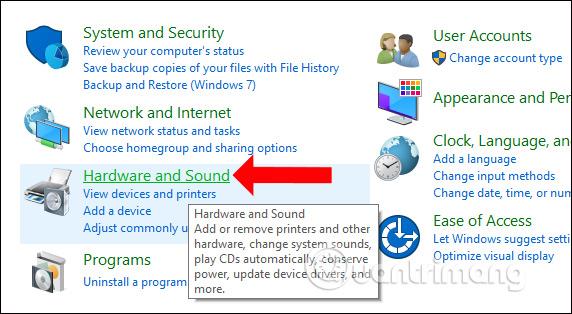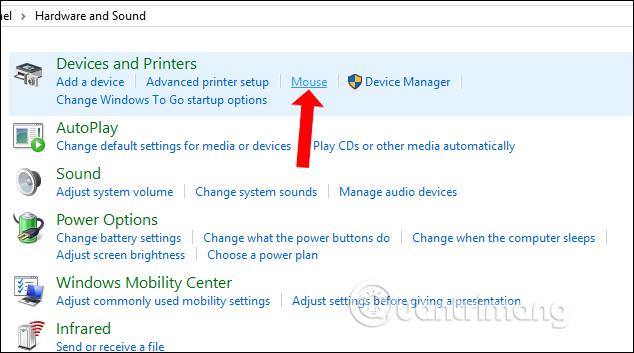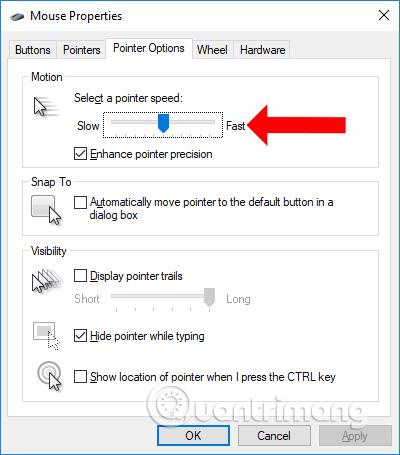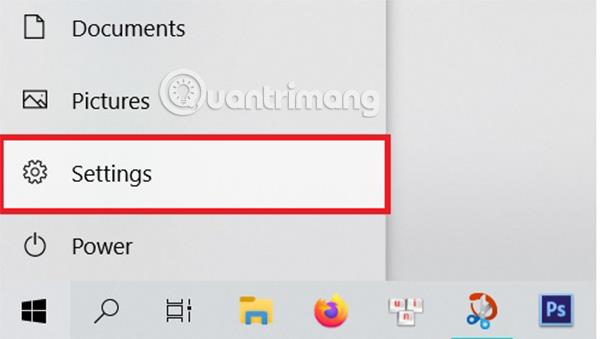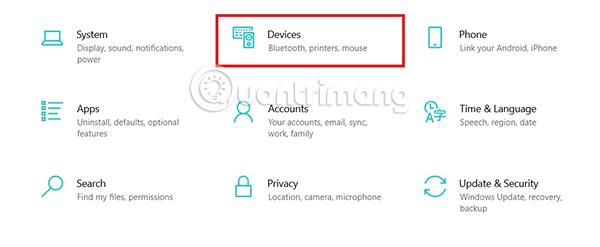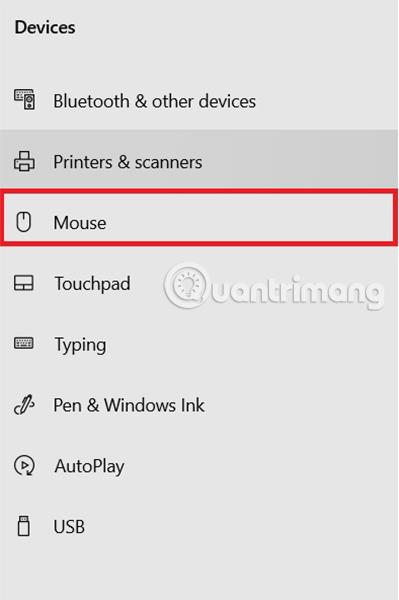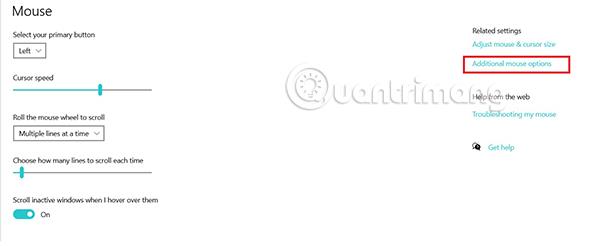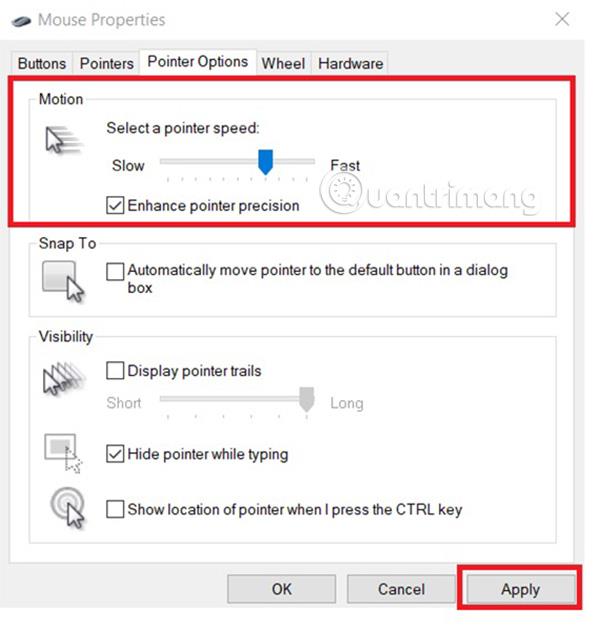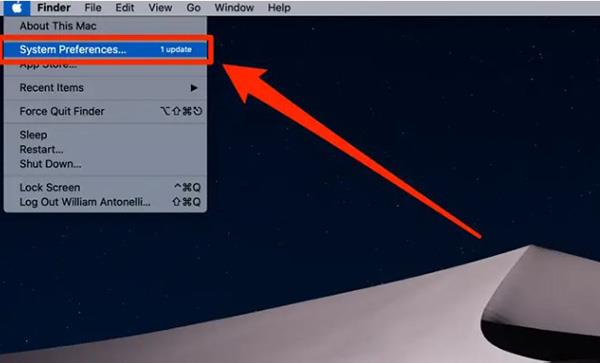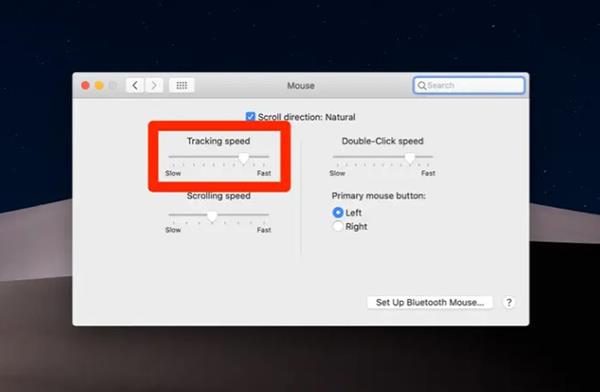Το DPI (κουκκίδες ανά ίντσα) είναι μια μονάδα μέτρησης της ευαισθησίας ενός ποντικιού υπολογιστή. Όσο υψηλότερο είναι το DPI, τόσο περισσότερο ο κέρσορας στην οθόνη μπορεί να κινείται στην οθόνη κάθε φορά που μετακινείται το ποντίκι.
Αυτός είναι ο λόγος που πολλοί άνθρωποι επιλέγουν να αλλάξουν το DPI στο ποντίκι του υπολογιστή τους. Η μείωση του DPI μπορεί να βοηθήσει στην ολοκλήρωση εργασιών που είναι γρήγορες και απαιτούν ακρίβεια, όπως το σχέδιο με το ποντίκι. Η αύξηση του DPI είναι επίσης ιδανική εάν χρειάζεστε το ποντίκι για γρήγορη κίνηση όταν παίζετε παιχνίδια ή ορισμένες εφαρμογές.
Πολλά μοντέλα ποντικιών προηγμένης τεχνολογίας διαθέτουν επίσης ρυθμιστικά ή κουμπιά που σας επιτρέπουν να προσαρμόσετε μόνοι σας το DPI. Ορισμένες εφαρμογές υπολογιστή έχουν επίσης αυτήν την επιλογή.
Ωστόσο, εάν το ποντίκι σας δεν διαθέτει τις παραπάνω δυνατότητες, μπορείτε να προσαρμόσετε το DPI μέσω του μενού ρυθμίσεων του υπολογιστή σας. Παρόλο που αυτή η μέθοδος είναι ασφαλής, μερικές φορές θα κάνει τον κέρσορα στην οθόνη να καθυστερεί λίγο και να είναι ανακριβής. Αυτό ισχύει ιδιαίτερα σε περιπτώσεις όπου προσπαθείτε να αναγκάσετε ένα ποντίκι χαμηλής απόδοσης να κινηθεί πολύ γρήγορα.
Πώς να αλλάξετε το DPI του ποντικιού στα Windows 7
Αυτή η μέθοδος μπορεί να εφαρμοστεί από χρήστες σε όλες τις εκδόσεις των Windows από Win XP έως Windows 10 με πολύ απλά βήματα.
Βήμα 1:
Οι αναγνώστες έχουν πρόσβαση στον Πίνακα Ελέγχου στον υπολογιστή και μετά κάνουν κλικ στο Υλικό και Ήχος .
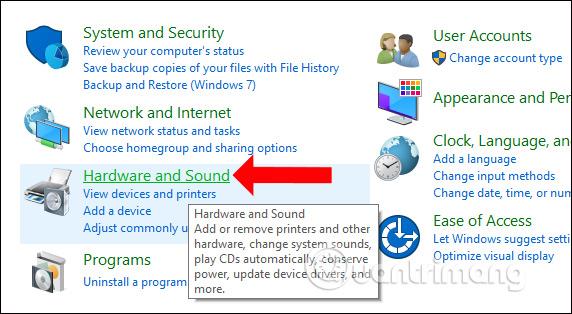
Βήμα 2:
Μεταβείτε στη νέα διεπαφή στην ενότητα Συσκευές και εκτυπωτές και κάντε κλικ στην ενότητα Ποντίκι για να αλλάξετε το ποντίκι στο σύστημα.
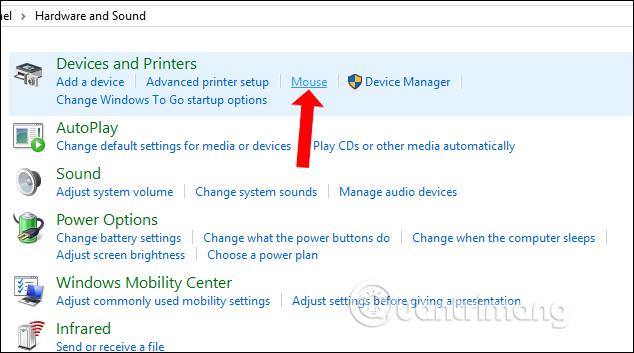
Βήμα 3:
Εμφανίζεται η διεπαφή Ιδιότητες ποντικιού. Κάντε κλικ στην καρτέλα Επιλογές δείκτη και, στη συνέχεια, κοιτάξτε προς τα κάτω στην ενότητα Κίνηση , προσαρμόστε την ταχύτητα μεταφοράς του ποντικιού στην οριζόντια γραμμή παρακάτω. Από προεπιλογή, η ταχύτητα κύλισης του ποντικιού θα είναι σε μεσαίο επίπεδο. Για να αυξήσετε την ταχύτητα κύλισης του ποντικιού όταν παίζετε παιχνίδια, απλώς σύρετε τη γραμμή του ποντικιού προς το Fast και τελειώσατε.
Προσαρμόστε σταδιακά ώστε να ταιριάζει όταν παίζετε παιχνίδια, αποφύγετε να σύρετε το ποντίκι πολύ γρήγορα. Τέλος, κάντε κλικ στο OK για να αποθηκεύσετε τις νέες αλλαγές.
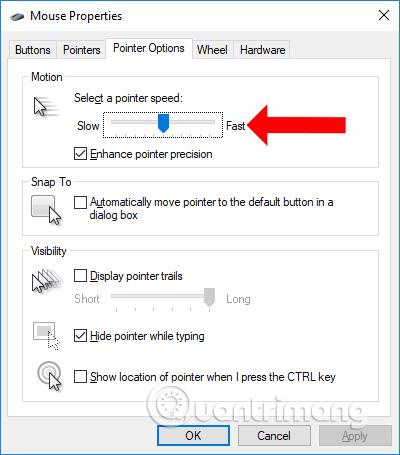
Επιπλέον, πολλοί παίκτες αντιμετωπίζουν επίσης το πρόβλημα του αργού ανοίγματος μενού με δεξί κλικ. Εάν ναι, οι αναγνώστες μπορούν να ανατρέξουν στο άρθρο Πώς να επιταχύνετε την εμφάνιση του μενού με το δεξί κλικ στα Windows 10 .
Πώς να αλλάξετε το DPI του ποντικιού στα Windows 10
1. Κάντε κλικ στο μενού Έναρξη και επιλέξτε το εικονίδιο Ρυθμίσεις .
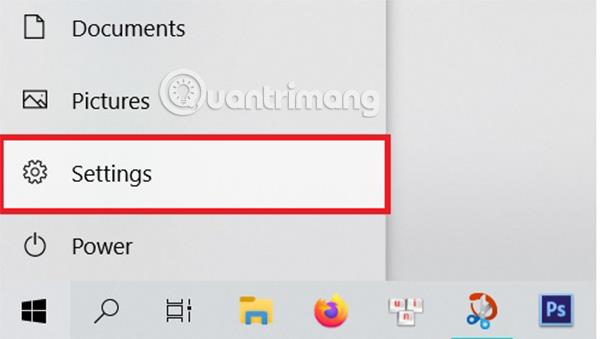
Επιλέξτε Ρυθμίσεις από το μενού Έναρξη
2. Επιλέξτε τη σελίδα Ρυθμίσεις και κάντε κλικ στην επιλογή Συσκευές .
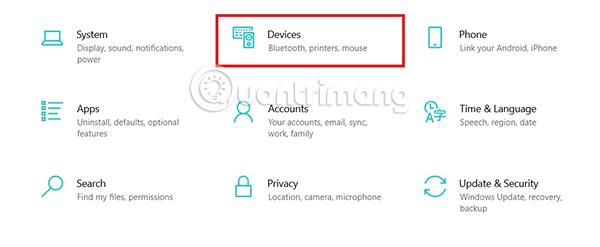
Επιλέξτε Συσκευές
3. Στη σελίδα Συσκευές , επιλέξτε Ποντίκι .
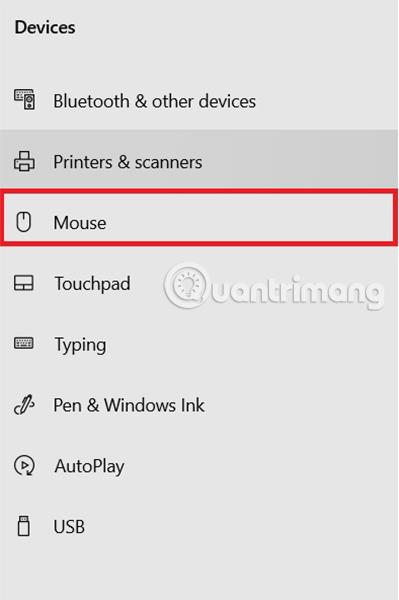
Επιλέξτε Ποντίκι στη γραμμή επιλογών στην αριστερή πλευρά της οθόνης
4. Στη σελίδα Ποντίκι , κάντε κλικ στην επιλογή Πρόσθετες επιλογές ποντικιού στην περιοχή Σχετικές ρυθμίσεις .
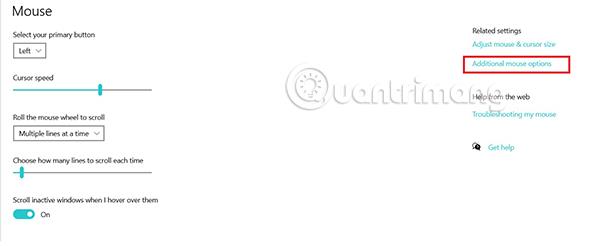
Επιλέξτε Πρόσθετες επιλογές ποντικιού
5. Στο αναδυόμενο παράθυρο Ιδιότητες ποντικιού , επιλέξτε Επιλογές δείκτη .
6. Χρησιμοποιήστε το ρυθμιστικό στην ενότητα Επιλογή ταχύτητας δείκτη για να προσαρμόσετε το DPI. Σύρετε προς τα αριστερά για να μειώσετε το DPI και σύρετε προς τα δεξιά για να αυξήσετε το DPI.
7. Όταν ρυθμίζετε το ρυθμιστικό στη σωστή ταχύτητα που θέλετε, επιλέξτε Εφαρμογή στο τέλος. Όταν το κουμπί Apple γίνει γκρι, που σημαίνει ότι δεν υπάρχουν άλλες αλλαγές για επιβεβαίωση, κάντε κλικ στο X στη δεξιά γωνία της οθόνης για να κλείσετε.
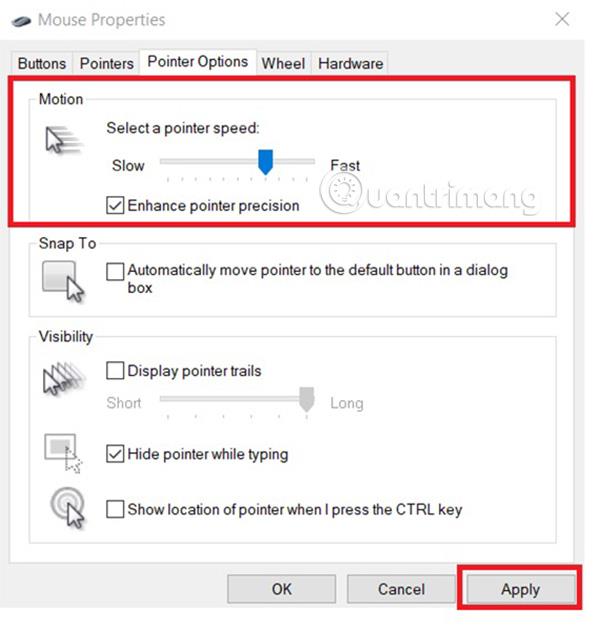
Σύρετε το ρυθμιστικό για να ρυθμίσετε την ταχύτητα του δρομέα και, στη συνέχεια, πατήστε Εφαρμογή
Πώς να αλλάξετε το DPI του ποντικιού σε Mac
1. Ανοίξτε τις Προτιμήσεις συστήματος . Ο ευκολότερος τρόπος είναι να κάνετε κλικ στο λογότυπο της Apple στην επάνω αριστερή γωνία της οθόνης και, στη συνέχεια, να επιλέξετε Προτιμήσεις συστήματος...
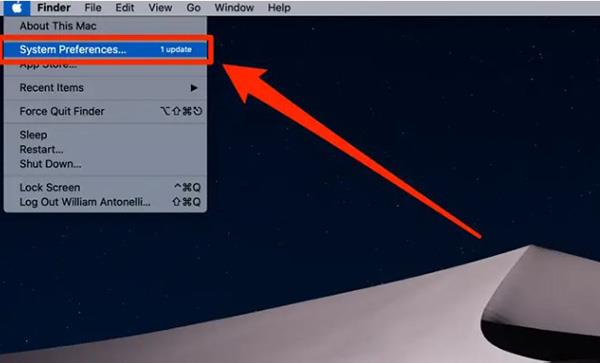
Επιλέξτε System Preferences... από το μενού Apple
2. Στο μενού που μόλις άνοιξε, επιλέξτε Ποντίκι .
3. Θα δείτε αρκετά ρυθμιστικά και επιλογές. Το ρυθμιστικό που ελέγχει το DPI του ποντικιού είναι Tracking Speed . Μετακινήστε το ρυθμιστικό στη θέση που θέλετε και πειραματιστείτε. Όταν τελειώσετε, απλώς κλείστε το παράθυρο για αποθήκευση.
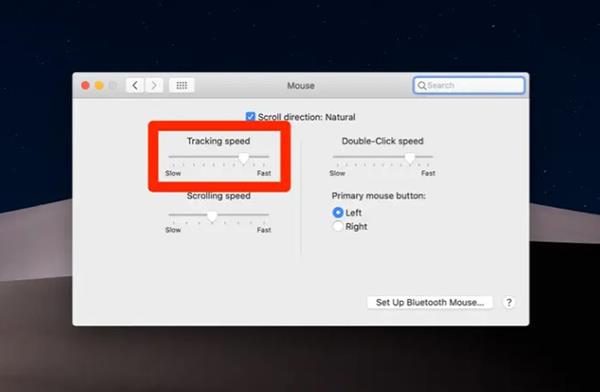
Σύρετε το ρυθμιστικό Tracking speed για να αλλάξετε το DPI του ποντικιού